Çoğu insan gibiyseniz, iOS cihazınızdaki Fotoğraflar uygulamasında tonlarca fotoğrafınız var. Yani bir tane bulma zamanı geldiğinde, biraz zor olabilir. Ancak önemli bir bilgiye sahipseniz, o fotoğrafı hızlı bir şekilde bulabileceksiniz: Çektiğiniz tarih.
iOS 13 ve iPadOS ile bir Fotoğraflar uygulamasıyla yeni arayüz Bu, fotoğraflarınızı ve videolarınızı tarihe göre görüntülemenizi sağlar. Sahip olduğunuz seçenekleri ve tarihi kullanarak nasıl arama yapacağınıza dair bazı ipuçlarını gözden geçireceğiz.
İlgili:
- Fotoğraflar bozuk mu? Mac'te fotoğrafların tarih ve saatini görüntüleyin veya değiştirin
- iPhone fotoğraflarını içe aktarmak için Mac'te Image Capture nasıl kullanılır?
- iCloud fotoğrafları iPhone'unuza indirilmiyor mu? Düzeltmek için bu hızlı ipucunu deneyin
İçindekiler
-
Fotoğrafları yıl, ay veya güne göre görüntüleme
- Delme ve geri gitme
- Bir gün için fotoğraf sayısını görmek
- Tüm Fotoğraflara Göz Atma
- Tarihe göre arama
-
iPhone ve iPad fotoğraflarınızı tarihe göre bulma
- İlgili Mesajlar:
Fotoğrafları yıl, ay veya güne göre görüntüleme
Belirli bir yıl, ay veya günde çekilmiş resimleri veya videoları görmek için Fotoğraflar uygulamasına kolayca göz atabilirsiniz.
Aç Fotoğraflar uygulamasını seçin ve Fotoğraflar sekme. iPhone'da altta veya iPad'de üstte, şu seçeneklerden birine dokunun: yıllar, aylar, veya günler.
Delme ve geri gitme
Fotoğrafları yıllara göre görüntülemeye karar verirseniz, yıllar ve sonra birini seçin. Bunu yaptığınızda, o yıla ait tüm fotoğrafları aya ve ardından tarihe göre gruplandırılmış halde görürsünüz.
Daha sonra o aylardan birini seçerseniz, aylar seçeneği daha sonra seçeneklerde vurgulanacaktır. Aynı şey o ay içinde bir gün seçerseniz de olur. günler seçeneği vurgulanacaktır.
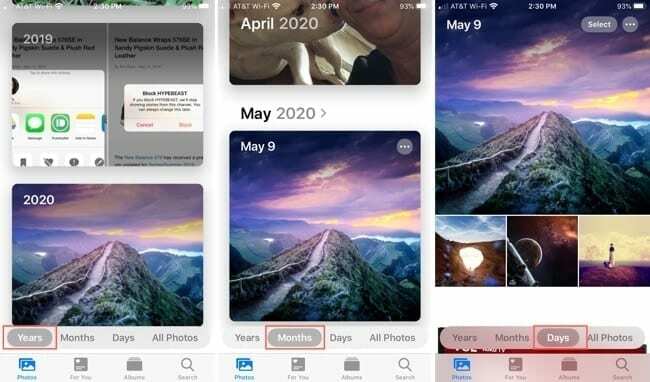
Bu, aradığınız tam tarihe ve fotoğrafa ulaşmanın kolay bir yolunu sunar. Ancak yanılıyor ve geri dönmek istiyorsanız, bu da basit.
eğer sonunda günler bölümüne dokunun, sadece aylar geri dönmek ve sonra yıllar gerekirse daha da geriye gitmek için. Bu sizi başladığınız yere geri götürür, böylece yerinizi asla kaybetmezsiniz.
Bir gün için fotoğraf sayısını görmek
İster Günler seçeneğini seçerek başlayın, ister yukarıda açıklanan ayrıntılı incelemeyi kullanın, o gün çekilen fotoğraf sayısını görebileceksiniz.
Her gün, çekilen fotoğrafların küçük bir küratörlüğünü görüntüler ve aşağı kaydırdıkça sonraki günlere geçersiniz. Ancak, sağ alt köşede fark edeceksiniz. günler o gün kaç tane daha fotoğraf veya video (varsa) çekildiğini gösteren bir sayı. Sadece buna dokunun ve diğer fotoğraflar görüntülenecektir.
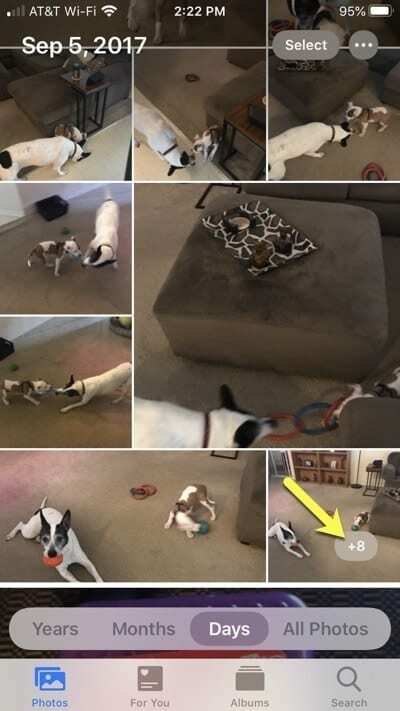
Tüm Fotoğraflara Göz Atma
Yıllar, Aylar ve Günler sekmelerinin yanı sıra, bir Tüm fotoğraflar sekme. Bunu seçerseniz, önceki tüm fotoğrafları görmek için aşağı kaydırabilirsiniz. Çektiğiniz tüm yeni fotoğraflar, Tüm Fotoğraflar sekmesinin en altında olacaktır.
Bir fotoğrafın veya videonun tam olarak çekildiği tarihi görmek için üzerine dokunarak seçin. Daha sonra tarih ve saati en üstte göreceksiniz.
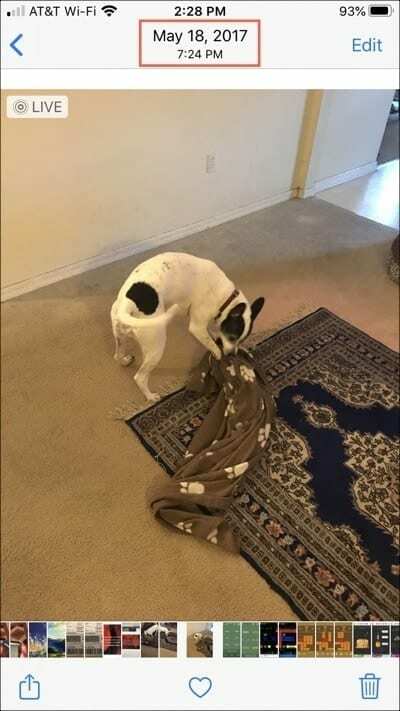
Ayrıca, Tüm Fotoğraflar sekmesindeyseniz, buradan Günler, Aylar veya Yıllar'a dokunabilirsiniz ve aşağı yerine "ayrıntıya inersiniz". Bu, seçilen fotoğrafla çekilmiş, tarihe göre sıralanmış fotoğraflara atlamanızı sağlar.
Tarihe göre arama
Belirli bir tarihe gitmek istediğinizi biliyorsanız, Fotoğraflar uygulamasındaki kullanışlı arama özelliğini kullanabilirsiniz.
öğesine dokunun. Arama sekmesine gidin ve ardından arama kutusuna bir tarih girmeye başlayın. O tarihle ilgili önerileri hemen göreceksiniz. Ve bu öneriler fotoğraf sayısını gösterecektir.
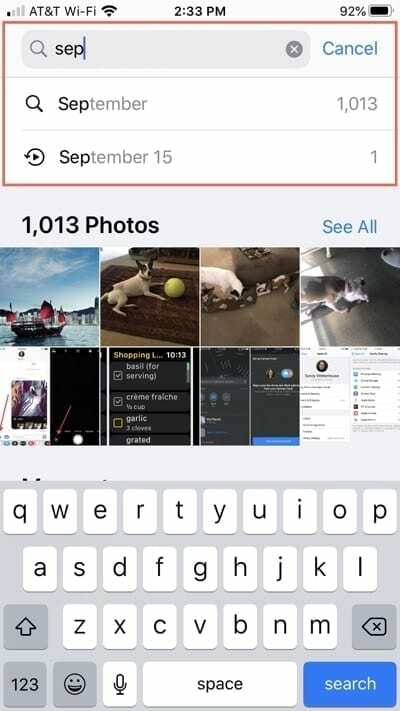
Önerilerden birini seçerseniz, numaralarıyla birlikte başka öneriler de görürsünüz. Ve her birine dokunduğunuzda, arama kutusunda o önerinin terimini göreceksiniz. Bu, fotoğrafları kategoriye göre bulmanıza yardımcı olabilir. Arama kutusundan bir arama terimini kaldırmak için onu seçin ve geri al cihazınızın klavyesindeki tuşa basın.
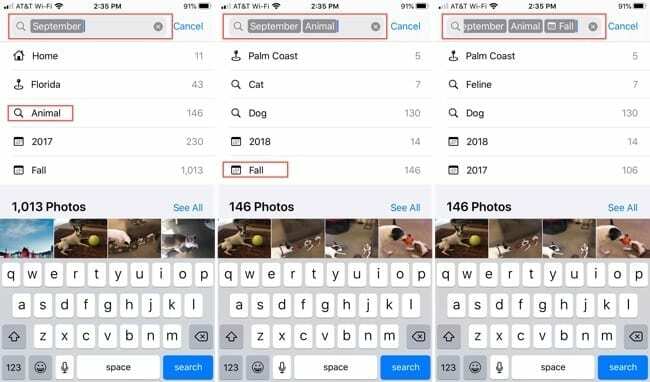
Uç: Tüm Fotoğraflar sekmesinin en üstündeyseniz ve en alta atlamak istiyorsanız, en güncel fotoğraflar için kaydırmanız gerekmez. sadece Tüm fotoğraflar seçeneği ve sağ alta açılırsınız.
iPhone ve iPad fotoğraflarınızı tarihe göre bulma
Bir fotoğraf veya video çektiğiniz tarihi tam olarak hatırlamıyor olabilirsiniz, ancak aylar, yıllar için seçenekler ve kullanışlı arama özelliği ile iPhone veya iPad fotoğraflarınızı tarihe göre bulmak kullanışlıdır.
Fotoğraflar uygulamasındaki zaman çizelgesi arayüzü türü hakkında ne düşünüyorsunuz? Beğendin mi yoksa fotoğrafları farklı bulmayı mı tercih edersin? Bilmemize izin ver! Aşağıda yorum yapabilir veya bize mesaj gönderebilirsiniz Facebook veya heyecan!

Sandy, BT sektöründe uzun yıllar proje yöneticisi, departman yöneticisi ve PMO Lideri olarak çalıştı. Daha sonra hayalinin peşinden gitmeye karar verdi ve şimdi tam zamanlı olarak teknoloji hakkında yazıyor. Sandy tutar Bilim Lisansları Bilgi Teknolojisinde.
Teknolojiyi, özellikle iOS için harika oyunları ve uygulamaları, hayatınızı kolaylaştıran yazılımları ve hem iş hem de ev ortamlarında her gün kullanabileceğiniz üretkenlik araçlarını seviyor.
Makaleleri düzenli olarak şu adreste yer aldı: MakeUseOf, iDownloadBlog ve diğer birçok önde gelen teknoloji yayını.